Документы/отчеты, подписанные электронной подписью, тем и хороши, что их не требуется распечатывать. Юридически значимым является именно электронный вариант документа.
СБИС выполняет функцию электронного архива, в котором все документы хранятся в соответствующих реестрах системы без ограничения по времени. При желании или необходимости вы можете сохранить документы себе на компьютер. Можно скачать как весь комплект документов, так и каждое вложение в отдельности.
Скачать вложение
- В карточке документа перейдите на вкладку «Документы».
- Если вам нужно сохранить вложение:
- в исходном формате (*.xml)— выберите «Скачать».
- в формате PDF (*.pdf) — выберите «Сохранить в PDF».
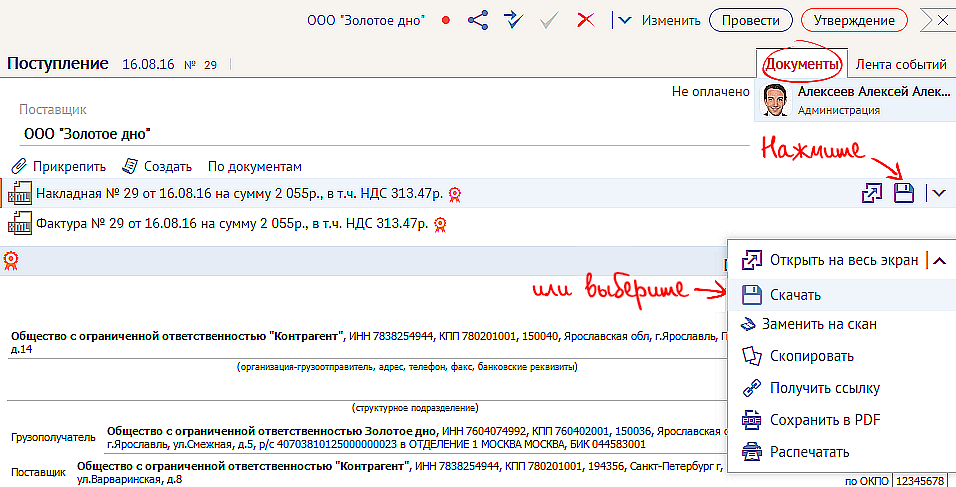
Список поддерживаемых форматов для сохранения в *.pdf:
- Текстовые файлы;
- Файлы формата PDF, HTML;
- Графические форматы: JPEG, GIF, PNG, TIFF;
- Документы MS Office: doc, docx, xls, xlsx, rtf.
Скачать весь комплект
- В карточке документа нажмите
 , а потом — «
, а потом — « Выгрузить»
Выгрузить» - Выберите один из вариантов выгрузки:
- в формате ZIP — комплект документов, подписи к нему и все служебные документы (если таковые есть в комплекте) будут сохранены в виде zip-файла.
- в формате PDF — документы будут сохранены формате PDF в виде печатной формы со штампом об электронном подписании документа.
- 1С или StoreHouse — комплект документов будет выгружен в вашу учетную систему.

Печать документов в СБИС
Сделать это можно как непосредственно в окне просмотра документа, так и прямо из реестра.
Из формы документа или отчета
- Нажмите
 и выберите документы для печати. По умолчанию будут отмечены все документы, входящие в комплект.
и выберите документы для печати. По умолчанию будут отмечены все документы, входящие в комплект.
При электронном подписании они будут выводиться на печать со штампом об электронных подписях. Чтобы убрать штамп или изменить параметры его отображения, нажмите и установите нужные настройки.
и установите нужные настройки. - Отправьте на печать по кнопке Распечатать (в отчете — «Посмотреть и Напечатать»). В окне предварительного просмотра проверьте и распечатайте выбранные документы.
Из реестра документов
В реестре отметьте нужные записи, на панели массовых операций нажмите ![]() и в выпадающем меню выберите:
и в выпадающем меню выберите:
- «Реестр», если хотите распечатать список отмеченных документов;
- «Фактуры, накладные, акты», если хотите распечатать только комплекты документов;
- «Все документы», чтобы распечатать комплекты документов и все приложенные файлы.
*Данные с сайта help.sbis.ru

